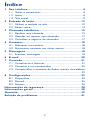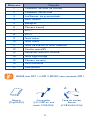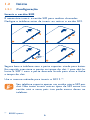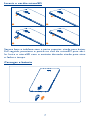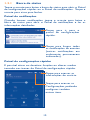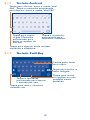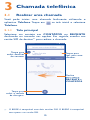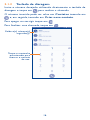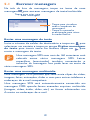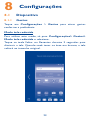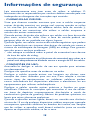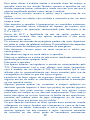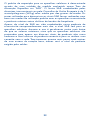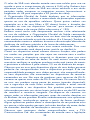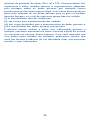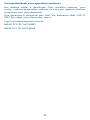Alcatel PIXI 4 6 3G Quick User Guide
- Categoria
- Celulares
- Tipo
- Quick User Guide

1
8050G
8050E
Obrigado por adquirir o 8050G/8050E.
Esperamos que você aproveite sua experiência
de comunicação móvel de alta qualidade.
Para mais informações sobre como utilizar o
seu telefone, acesse www.alcatelonetouch.com.
br. No site, você poderá consultar as FAQs
(Perguntas frequentes), realizar atualizações de
software, etc.
Guia Prático
Português - CJB1DY1ALBRA

2
Índice
1 Seu telefone ................................................................4
1.1 Teclas e conectores .............................................................4
1.2 Início........................................................................................6
1.3 Tela inicial ...............................................................................9
2 Entrada de texto ...................................................... 12
2.1 Utilizar o teclado na tela..................................................12
2.2 Editar texto .........................................................................14
3 Chamada telefônica ................................................. 15
3.1 Realizar uma chamada ......................................................15
3.2 Atender ou rejeitar uma chamada .................................17
3.3 Consultar o registro de chamadas ................................17
4 Contatos ...................................................................18
4.1 Adicionar um contato .......................................................18
4.2 Sincronizar contatos em várias contas .........................18
5 Mensagens .................................................................18
5.1 Escrever mensagem ........................................................... 19
6 E-mail ........................................................................20
7 Conexão .................................................................... 21
7.1 Conectar-se à Internet .....................................................21
7.2 Conectar a um computador ..........................................22
7.3 Compartilhar a conexão de dados móveis do telefone
...............................................................................................22
8 Configurações ...........................................................23
8.1 Dispositivo ...........................................................................23
8.2 Pessoal ..................................................................................25
8.3 Sistema .................................................................................26
Informações de segurança ...........................................28
Informações gerais ........................................................38
Garantia .........................................................................39
Solução de problemas ..................................................41

3
Este dispositivo atende aos
limites nacionais aplicáveis de
SAR de 2,0 W/kg. Os valores de
SAR podem ser encontrados na
página 34 deste Guia. Ao carregar
ou usar o telefone próximo
ao corpo, use um acessório
aprovado, como um suporte, ou
mantenha-o a uma distância de
2,5 cm do corpo para garantir a
conformidade com os requisitos
de exposição de RF. Observe
que poderá haver transmissão
mesmo quando você não estiver
usando o produto.
Para evitar possíveis danos à
audição, regule a intensidade do
volume durante longos períodos.
Tenha cuidado ao segurar seu
dispositivo próximo ao ouvido
enquanto o alto-falante estiver
em uso.
www.sar-tick.com

4
1
Seu telefone
1.1 Teclas e conectores
11
15
16
9
17
12
13
14
7
8
1
2
3
5
6
4
10

5
Número Função
1 Conector do fone de ouvido
2 Conector micro-USB
3 Luz/Sensor de proximidade
4 Flash frontal
5 Receptor
6 Câmera frontal
7 SIM 1
8 SIM 2
9 Tecla Voltar
10 Tecla Início
11 Tecla de acesso às telas recentes
12 Cartão microSD
13 Aumentar/diminuir volume
14 Tecla Liga/Desliga
15 Câmera traseira
16 Flash/Lanterna
17 Alto-falante
8050E tem SIM 1 e SIM 2. 8050G tem somente SIM 1.
Bateria
(TLp025DC)
Carregador
(UC11BR ou one
touch COSMOS)
Fone de ouvido
Stereo
(CCB3160A15C4)

6
1.2 Início
1.2.1 Configuração
Inserir o cartão SIM
É necessário inserir o cartão SIM para realizar chamadas.
Desligue o telefone antes de inserir ou retirar o cartão SIM.
1
SIM 1
SIM 2
2
3 4
Segure bem o telefone com a parte superior virada para baixo.
Em seguida, pressione o ponto na tampa do slot 1 para abrí-lo.
Insira o SIM 1 com a parte dourada virada para cima e feche
a tampa do slot.
Use o mesmo método para inserir o SIM 2
(1)
.
Seu telefone suporta apenas um cartão micro SIM por
slot. Não tente inserir outros tipos de SIM como um
cartão mini e nano, pois isso pode causar danos no
telefone.
(1)
8050E apenas.

7
Inserir o cartão microSD
1 2
3 4
Segure bem o telefone com a parte superior virada para baixo.
Em seguida, pressione o ponto no slot do microSD para abrí-
lo. Insira o microSD com o contato dourado virado para cima
e feche a tampa.
Carregar a bateria

8
Conecte o carregador da bateria ao seu telefone e conecte-o
à tomada, respectivamente. Se a bateria estiver muito fraca,
não haverá indicação de que ela está sendo carregada até
que haja carga suficiente para exibir a barra de status de
carregamento. Para reduzir o consumo e o desperdício de
energia, quando a bateria estiver totalmente carregada, retire
o carregador da tomada. Desative o Wi-Fi, GPS, Bluetooth ou
aplicativos que estejam sendo executados em segundo plano
quando não estiverem sendo utilizados. Reduza o tempo de
luz de fundo, etc.
1.2.2 Ligar seu telefone
Pressione e segure a tecla Liga/Desliga até o telefone ligar. A
tela levará alguns segundos para acender.
Configurar seu telefone pela primeira vez
Ao ligar o telefone pela primeira vez, é necessário configurar as
seguintes opções: Idioma, conta do Google, etc.
Mesmo se não houver um cartão SIM instalado, seu telefone
ligará e você poderá se conectar à rede Wi-Fi, acessar sua conta
do Google e usar alguns recursos do telefone.
1.2.3 Desligar seu telefone
Pressione e segure a tecla Liga/Desliga na tela inicial até que
as opções do telefone sejam exibidas e, em seguida, selecione
Desligar.

9
1.3 Tela inicial
Você pode mover todos os itens (aplicativos, atalhos, pastas e
widgets) frequentemente utilizados para a sua tela inicial para
acessá-los rapidamente. Toque na tecla Início para acessar a
tela inicial.
Barra de status
• Indicadores de status/
notificação
• Toque e arraste para baixo para
abrir o painel de notificações.
Barra de pesquisa
• Toque em para pesquisar
por texto.
• Toque em para pesquisar
por voz.
Toque em um ícone
para abrir um aplicativo,
pasta, etc.
Aplicativos da barra
Favoritos
• Toque para acessar o
aplicativo.
• Pressione e segure
para mover ou excluir
aplicativos.
Toque para acessar a lista de
aplicativos.
A tela inicial é apresentada num formato ampliado, oferecendo
mais espaço para adicionar aplicativos, atalhos, etc. Deslize a
tela inicial para a esquerda e para a direita para obter uma
visualização completa.

10
1.3.1 Barra de status
Toque e arraste para baixo a barra de status para abrir o Painel
de configurações rápidas ou o Painel de notificações. Toque e
arraste para cima para fechar.
Painel de notificações
Quando houver notificações, toque e arraste para baixo a
barra de status para abrir o Painel de notificações e ler as
informações detalhadas.
Toque para ir para o
painel de configurações
rápidas.
Toque para limpar todas
as notificações de eventos
(outras notificações em
andamento permanecem
inalteradas).
Painel de configurações rápidas
É possível ativar ou desativar funções ou alterar modos
tocando nos ícones do Painel de configurações rápidas.
Toque para acessar as
informações do usuário.
Toque para acessar as
Configurações, podendo
configurar também
outros itens.

11
1.3.2 Bloquear/desbloquear a tela
Para proteger o seu telefone e conservar sua privacidade, você
pode bloquear a tela do telefone criando uma série de padrões,
PIN ou senha, etc.
1.3.3 Personalizar a tela inicial
Adicionar
Toque e mantenha pressionada uma pasta, um aplicativo ou
um widget para ativar o modo Mover e arraste o item para
qualquer tela inicial de sua preferência.
Reposição
Toque e mantenha pressionado o item a ser reposicionado
para ativar o modo Mover; arraste-o para a posição desejada
e, em seguida, solte-o. É possível mover itens para a tela
inicial e para a barra Favoritos. Pressione e segure o ícone na
extremidade esquerda ou direita da tela para arrastá-lo para
outra tela inicial.
Remover
Toque e mantenha pressionado o item a ser removido para
ativar o modo Mover. Arraste-o até a parte superior do ícone
Remover e solte-o quando estiver vermelho.
Criar pastas
Para melhorar a organização de itens (atalhos ou aplicativos)
na tela inicial, adicione-os à pasta, empilhando um item em cima
do outro. Para renomear uma pasta, abra-a e toque na barra do
título da pasta para inserir o novo nome.
Personalizar o papel de parede
Toque em Configurações na tela de aplicativos e, em seguida,
toque em Tela > Papel de parede para personalizar o papel
de parede.

12
1.3.4 Ajustar o volume
Você pode definir o volume da campainha, de multimídia
e do toque do telefone de acordo com sua preferência
usando a tecla Aumentar/Diminuir volume ou tocando em
Configurações > Som e notificação > Volume para
configurá-lo.
2
Entrada de texto
2.1 Utilizar o teclado na tela
Configurações do teclado na tela
Toque em Configurações > Idioma e teclado e toque no
teclado que você deseja configurar. Uma série de configurações
estarão disponíveis para seleção.
Ajustar a orientação do teclado na tela
Vire o telefone para o lado ou coloque-o na vertical para
ajustar a orientação do teclado na tela. É possível ajustá-lo ao
alterar as configurações (Toque em Rotação automática no
Painel de configurações rápidas).

13
2.1.1 Teclado Android
Toque para alternar entre teclado
numérico e alfabético.
Toque e mantenha
pressionado para
selecionar símbolos.
Toque para inserir
vírgula. Mantenha
pressionado para
exibir as opções de
entrada.
Toque para alternar entre o modo “abc/
Abc”. Toque e mantenha pressionado
para alternar entre o modo “abc/ABC”.
2.1.2 Teclado SwiftKey
Deslize pelas letras
para inserir.
Toque para excluir o
texto redigido.
Toque para inserir
um espaço ou uma
predição como
preferida.
Toque e mantenha
pressionado para acessar
a entrada por voz.
Toque para inserir números,
símbolos, etc.

14
2.2 Editar texto
Pode-se alterar o texto editado.
•Toque e mantenha pressionado ou toque duas vezes no texto
que deseja editar.
•Arraste o cursor para alterar a seleção destacada.
•As seguintes opções serão exibidas: Selecionar tudo ,
Recortar , Copiar e Colar .
•Toque no ícone para voltar sem realizar nenhuma ação.

15
3
Chamada telefônica
3.1 Realizar uma chamada
Você pode iniciar uma chamada facilmente utilizando o
aplicativo Telefone. Toque em na tela inicial e selecione
Telefone.
3.1.1 Tela principal
Selecione um contato em CONTATOS ou RECENTE
deslizando ou tocando nas opções. Em seguida, escolha seu
cartão SIM de destino
(1)
para realizar a chamada.
Toque para
exibir detalhes
do contato.
Deslize
para acessar
RECENTE e
CONTATOS.
Toque para
ligar para esse
contato.
Toque para
exibir o teclado
de discagem.
(1)
O 8050E é compatível com dois cartões SIM. O 8050G é compatível
com apenas um cartão SIM.

16
3.1.2 Teclado de discagem
Insira o número desejado utilizando diretamente o teclado de
discagem e toque em para realizar a chamada.
O número inserido pode ser salvo em Contatos tocando em
e, em seguida, tocando em Criar novo contato.
Para apagar ou corrigir toque em .
Para finalizar uma chamada, toque em .
Exibe o(s) número(s)
sugerido(s).
Toque e mantenha
pressionado para
acessar o correio
de voz.

17
3.2 Atender ou rejeitar uma chamada
Ao receber uma chamada:
•Deslize o ícone para a direita para atender;
•Deslize o ícone para a esquerda para rejeitar;
•Deslize o ícone para cima para rejeitar a chamada
enviando uma mensagem predefinida.
Para silenciar o volume do toque de uma chamada, pressione a
tecla Aumentar/Diminuir volume ou vire o telefone para baixo
(Configurações > Gestos > Vire para ativar Mudo).
3.3 Consultar o registro de chamadas
Você pode acessar o registro de chamadas tocando em
RECENTES na tela Telefone para exibir chamadas perdidas,
realizadas e recebidas.

18
4
Contatos
Você pode exibir e criar contatos em seu telefone e sincronizá-
los com seus contatos do Gmail ou outros aplicativos na Web
ou em seu telefone.
4.1 Adicionar um contato
Toque em na tela inicial e, em seguida, toque no ícone
na lista de contatos para adicionar um novo contato.
4.2 Sincronizar contatos em várias
contas
Os contatos, dados ou outras informações podem ser
sincronizados a partir de várias contas, dependendo dos
aplicativos instalados em seu telefone.
5
Mensagens
Você pode criar, editar e receber mensagens SMS e MMS com
este telefone.
Para acessar este recurso, toque na guia Aplicativo na tela inicial
e, em seguida, selecione Mensagens.
Para consultar as mensagens armazenadas no cartão
SIM, toque no ícone na tela Mensagens e, em seguida,
toque em Configurações > Mensagem de texto
(SMS) > Gerenciar mensagens no SIM.

19
5.1 Escrever mensagem
Na tela da lista de mensagens, toque no ícone de nova
mensagem para escrever mensagens de texto/multimídia.
Toque para criar uma
nova mensagem.
• Toque para visualizar
toda a sequência de
mensagens.
• Toque e mantenha
pressionado para ativar
o modo Excluir.
Enviar uma mensagem de texto
Insira o número do celular do destinatário e toque em para
selecionar um contato e toque no campo Digitar mensagem
de texto para inserir texto. Ao finalizar, toque em para
enviar a mensagem de texto.
Uma mensagem SMS com mais de 160 caracteres será
cobrada como várias mensagens SMS. Letras
específicas (acentuadas) também aumentarão o
tamanho da mensagem. Isso pode levar ao envio de
várias mensagens SMS.
Enviar uma mensagem multimídia
Uma mensagem MMS permite que você envie clipes de vídeo,
imagens, fotos, animações, slides e sons para outros telefones e
endereços de e-mail compatíveis.
Uma mensagem SMS será automaticamente convertida em
mensagem MMS quando forem anexados arquivos multimídia
(imagem, vídeo, áudio, slides, etc.) ou forem adicionados um
Assunto ou endereços de e-mail.

20
6
E-mail
Além da sua conta do Gmail, você pode também configurar
contas de e-mail POP3, IMAP e EXCHANGE externas no
seu telefone.
Na tela inicial, toque em > E-mail para acessar esta função.
Um assistente de e-mail irá ajudá-lo a configurar uma conta
de e-mail.
•Insira o endereço de e-mail e a senha da conta que deseja
configurar.
•Toque em AVANÇAR. Se a conta que introduziu não for
fornecida pelo seu provedor de serviços no dispositivo, será
necessário que você vá à configurações de contas de e-mail
para introduzir as configurações manualmente. Ou toque
em CONFIG. MANUAL para acessar diretamente as
configurações de envio e recebimento para a conta de e-mail
que está sendo configurada.
Criar e enviar e-mails
Toque no ícone na tela Caixa de entrada.
•Insira o(s) endereço(s) de e-mail do(s) destinatário(s) no
campo Para.
•Se necessário, toque em > Adicionar Cc/Cco para
adicionar uma cópia ou uma cópia oculta à mensagem.
•Digite o assunto e o conteúdo da mensagem.
•Toque em > Anexar arquivo para adicionar um anexo.
•Finalmente, toque em para enviar.
•Se você não quiser enviar o e-mail imediatamente, poderá
tocar em > Salvar rascunho para salvar uma cópia.
A página está carregando ...
A página está carregando ...
A página está carregando ...
A página está carregando ...
A página está carregando ...
A página está carregando ...
A página está carregando ...
A página está carregando ...
A página está carregando ...
A página está carregando ...
A página está carregando ...
A página está carregando ...
A página está carregando ...
A página está carregando ...
A página está carregando ...
A página está carregando ...
A página está carregando ...
A página está carregando ...
A página está carregando ...
A página está carregando ...
A página está carregando ...
A página está carregando ...
A página está carregando ...
A página está carregando ...
A página está carregando ...
A página está carregando ...
A página está carregando ...
-
 1
1
-
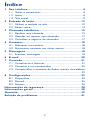 2
2
-
 3
3
-
 4
4
-
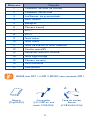 5
5
-
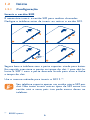 6
6
-
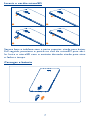 7
7
-
 8
8
-
 9
9
-
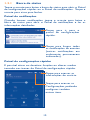 10
10
-
 11
11
-
 12
12
-
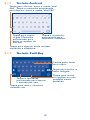 13
13
-
 14
14
-
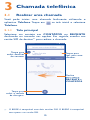 15
15
-
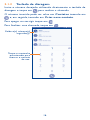 16
16
-
 17
17
-
 18
18
-
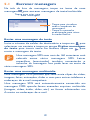 19
19
-
 20
20
-
 21
21
-
 22
22
-
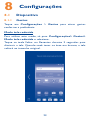 23
23
-
 24
24
-
 25
25
-
 26
26
-
 27
27
-
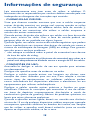 28
28
-
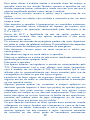 29
29
-
 30
30
-
 31
31
-
 32
32
-
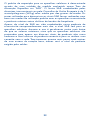 33
33
-
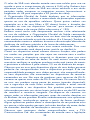 34
34
-
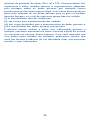 35
35
-
 36
36
-
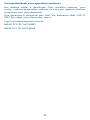 37
37
-
 38
38
-
 39
39
-
 40
40
-
 41
41
-
 42
42
-
 43
43
-
 44
44
-
 45
45
-
 46
46
-
 47
47